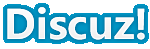
| 监控系统常见的故障现象及其解决方法 1 监控系统可能会出现的故障现象 在一个监控系统进入调试阶段、试运行阶段以及交付使用后,有可能出现这样那样的故障现象,如:不能正常运行、系统达不到设计要求的技术指标、整体性能和质量不理想,以及一些“软毛病”。这些问题对于一个监控工程项目来说,特别是对于一个复杂的、大型的监控工程项目来说,是在所难免的。 1.1 电源不正确引发的设备故障 电源不正确大致有如下几种可能:供电线路或供电电压不正确、功率不够(或某一路供电线路的线径不够、降压过大等)、供电系统的传输线路出现短路、断路、瞬间过压等。特别是因供电错误或瞬间过压导致设备损坏的情况时有发生。因此,在系统调试中,供电之前,一定要认真严格地进行核对与检查,绝不能掉以轻心。 1.2 由于某些设备(如带三可变镜头的摄像机及云台)的连接线路很多,若处理不好,特别是与设备相接的线路处理不好,就会出现断路、短路、线间绝缘不良、误接线等问题而导致设备损坏、性能下降 在这种情况下,应根据故障现象冷静地进行分析,判断在若干条线路上是由于哪些线路的连接有问题才会产生那种故障现象。这样就会把出现问题的范围缩小了。特别值得指出的是,带云台的摄像机由于全方位的运动,时间长了,导致连线的脱落、挣断是常见的。因此,要特别注意在这种情况下的设备与各种线路的连接应符合长时间运转的要求。 1.3 设备或部件本身的质量问题 从理论上说,各种设备和部件都有可能发生质量问题。但从经验上看,纯属产品本身的质量问题,多发生在解码器、电动云台、传输部件等设备上。值得指出的是,某些设备从整体上讲质量方面可能没有出现不能使用的问题,但从某些技术指标上却达不到产品说明书上给出的指标。因此必须对所选的产品进行必要的抽样检测。如确属产品质量问题,最好的办法是更换该产品,而不应自行拆卸修理。除此之外,最常见的是由于对设备调整不当产生的问题。比如摄像机后截距的调整是非常细致和精确的工作,如不认真调整,就会出现聚焦不好或在三可变镜头的各种操作时发生散焦等问题。另外,摄像机上一些开关和调整旋钮的位置是否正确、是否符合系统的技术要求、解码器编码开关或其它可调部位设置的正确与否都会直接影响设备本身的正常使用或影响整个系统的正常性能。 1.4 设备(或部件)与设备(或部件)之间的连接不正确产生的问题大致会发生在以下几个方面: 1.4.1 阻抗不匹配 1.4.2 通信接口或通信方式不对应。这种情况多半发生在控制主机与解码器或控制键盘等有通信控制关系的设备之间,也就是说,选用的控制主机与解码器或控制键盘等不是一个厂家的产品所造成的。所以,对于主机、解码器、控制键盘等应选用同一厂家的产品。 1.4.3 驱动能力不够或超出规定的设备连接数量。比如,某些画面分割器带有报警输入接口在其产品说明书上给出了与报警探头、长延时录像机等连接的系统主机连成系统,如果再将报警探头并联接至画面分割器的报警输入端,就会出现探头的报警信号既要驱动报警主机,又要驱动画面分割器的情况。在这种情况下,往往会出现驱动能力不足的问题。表现出的现象是,画面分割器虽然能报警,但出于输入的报警信号弱而工作不稳定,从而导致对应发生报警信号的那一路摄像机的图像画面在监视器上虽然瞬间转换为全屏幕画面却又丢掉(保持不住),而使监视器上的图像仍为没报警之前的多画面。 解决类似上述问题的方法之一是通过专用的报警接口箱将报警探头的信号与画面分割器或视频切换主机相对应连接,二是在没有报警接口箱的情况时,可自行设计加工信号扩展设备或驱动设备。 |
| 2 视频信号的输出和分配可能出现的问题2.1 视频传输中,最常见的故障现象表现在监视器的画面上出现一条黑杠或白杠,并且向上或向下慢慢滚动 在分析这类故障现象时,要分清产生故障的两种不同原因。要分清是电源的问题还是地环路的问题,一种简易的方法是,在控制主机上,就近只接入一台电源没有问题的摄像机输出信号,如果在监视器上没有出现上述的干扰现象,则说明控制主机无问题。接下来可用一台便携式监视器就近接在前端摄像机的视频输出端,并逐个检查每台摄像机。如有,则进行处理。如无,则干扰是由地环路等其它原因造成的。 2.2 监视器上出现木纹状的干扰。 这种干扰的出现,轻微时不会淹没正常图像,而严重时图像就无法观看了(甚至破坏同步)。这种故障现象产生的原因较多也较复杂。大致有如下几种原因: 2.2.1 视频传输线的质量不好,特别是屏蔽性能差(屏蔽网不是质量很好的铜线网,或屏蔽网过稀而起不到屏蔽作用)。与此同时,这类视频线的线电阻过大,因而造成信号产生较大衰减也是加重故障的原因。此外,这类视频线的特性阻抗不是75ω以及参数超出规定也是产生故障的原因之一。由于产生上述的干扰现象不一定就是视频线不良而产生的故障,因此这种故障原因在判断时要准确和慎重。只有当排除了其它可能后,才能从视频线不良的角度去考虑。若真是电缆质量问题,最好的办法当然是把所有的这种电缆全部换掉,换成符合要求的电缆,这是彻底解决问题的最好办法。 2.2.2 由于供电系统的电源不“洁净”而引起的。这里所指的电源不“洁净”,是指在正常的电源(50周的正弦波)上叠加有干扰信号。而这种电源上的干扰信号,多来自本电网中使用可控硅的设备。特别是大电流、高电压的可控硅设备,对电网的污染非常严重,这就导致了同一电网中的电源不“洁净”。比如本电网中有大功率可控硅调频调速装置、可控硅整流装置、可控硅交直流变换装置等等,都会对电源产生污染。这种情况的解决方法比较简单,只要对整个系统采用净化电源或在线ups供电就基本上可以得到解决。 2.2.3 系统附近有很强的干扰源。这可以通过调查和了解而加以判断。如果属于这种原因,解决的办法是加强摄像机的屏蔽,以及对视频电缆线的管道进行接地处理等。 2.2.4 由于视频电缆线的芯线与屏蔽网短路、断路造成的故障。这种故障的表现形式是在监视器上产生较深较乱的大面积网纹干扰,以至图像全部被破坏,形不成图像和同步信号。这种情况多出现在bnc接头或其它类型的视频接头上。即这种故障现象出现时,往往不会是整个系统的各路信号均出问题,而仅仅出现在那些接头不好的路数上。只要认真逐个检查这些接头,就可以解决。 2.2.5 由于传输线的特性阻抗不匹配引起的故障现象。这种现象的表现形式是在监视器的画面上产生若干条间距相等的竖条干扰,干扰信号的频率基本上是行频的整数倍。这是由于视频传输线的特性阻抗不是75ω而导致阻抗失配造成的。也可以说,产生这种干扰现象是由视频电缆的特性阻抗和分布参数都不符合要求综合引起的。解决的方法一般*“始端串接电阻”或“终端并接电阻”的方法去解决。另外,值得注意的是,在视频传输距离很短时(一般为150m以内),使用上述阻抗失配和分布参数过大的视频电缆不一定会出现上述的干扰现象。解决上述问题的根本办法是在选购视频电缆时,一定要保证质量。必要时应对电缆进行抽样检测。 2.2.6 由传输线引入的空间辐射干扰。这种干扰现象的产生,多数是因为在传输系统、系统前端或中心控制室附近有较强的、频率较高的空间辐射源。这种情况的解决办法一个是在系统建立时,应对周边环境有所了解,尽量设法避开或远离辐射源;另一个办法是当无法避开辐射源时,对前端及中心设备加强屏蔽,对传输线的管路采用钢管并良好接地。 3 其他一些可能发生的故障3.1云台的故障 一个云台在使用后不久就运转不灵或根本不能转动,是云台常见故障。这种情况的出现除去产品质量的因素外,一般是以下各种原因造成的: 3.1.1 只允许将摄像机正装的云台,在使用时采用了吊装的方式。在这种情况下,吊装方式导致了云台运转负荷加大,故使用不久就会导致云台的转动机构损坏,甚至烧毁电机。 3.1.2 摄像机及其防护罩等总重量超过云台的承重。特别是室外使用的云台,往往防护罩的重量过大,常会出现云台转不动(特别是垂直方向转不动)的问题。 3.1.3 室外云台因环境温度过高、过低、防水、防冻措施不良而出现故障甚至损坏。 3.2 距离过远时,操作键盘无法通过解码器对摄像机(包括镜头)和云台进行遥控 这主要是因为距离过远时,控制信号衰减太大,解码器接收到的控制信号太弱引起的。这时应该在一定的距离上加装中继盒以放大整形控制信号。 3.3 监视器的图像对比度太小,图像淡 这种现象如不是控制主机及监视器本身的问题,就是传输距离过远或视频传输线衰减太大。在这种情况下,应加入线路放大和补偿的装置。 3.4 图像清晰度不高、细节部分丢失、严重时会出现彩色信号丢失或色饱和度过小 这是由于图像信号的高频端损失过大,以3mhz以上频率的信号基本丢失造成的。这种情况或因传输距离过远,而中间又无放大补偿装置;或因视频传输电缆分布电容过大;或因传输环节中在传输线的芯线与屏蔽线间出现了集中分布的等效电容等原因造成的。 3.5 色调失真 这是在远距离的视频基带传输方式下容易出现的故障现象。主要原因是由传输线引起的信号高频段相移过大而造成的。这种情况应加相位补偿器。 3.6 操作键盘失灵 这种现象在检查连线无问题时,基本上可确定为操作键盘“死机”造成的。键盘的操作使用说明上,一般都有解决“死机”的方法,例如“整机复位”等方式,可用此方法解决。如无法解决,就可能是键盘本身损坏了。 3.7 主机对图像的切换不干净 这种故障现象的表现是在选切后的画面上,叠加有其它画面的干扰,或有其它图像的行同步信号的干扰。这是因为主机或矩阵切换开关质量不良,达不到图像之间隔离度的要求所造成的。如果采用的是射频传输系统,也可能是系统的交扰调制和相互调制过大而造成的。 一个大型的、与防盗报警联动运行的电视监控系统,是一个技术含量高、构成复杂的系统。各种故障现象虽然都有可能出现,但只要把好所选用的设备和器材的质量关,严格按标准和规范施工,一般是不会出现大问题的。即使出现了,只要冷静分析和思考,不盲目地大拆大卸,也会较快解决问题的。 |
| |
| pico 2000常见问题解答 安装pico监控软件 答: 若系统需要对pico2000软件进行重装,可按如下方法进行软件重装: 1.卸载原pico软件: 开始----设置---控制面板---添加/删除程序---选定pico2000----点击删除按钮---卸载完成----删除c:pico文件夹---删除c:program filesdsr或univision canade limits文件夹---重新启动计算机 2.安装新软件 打开d:pico2000文件夹----双击setup安装程序----选择相应安装项目----按照系统提示安装----安装完成,系统自动启动。 更改压缩方式 答: pico 可以更换两种压缩方式:indeompeg4。具体更改方法如下: 开始----运行(r)----输入“regedit”,确定-----进入注册表编辑器----编辑(e)-----查找(f)---查找目标为“pico”,选择“主键”项目,“键值”“数据”两选项不选,单击查找-----双击右边的codec “iv50” ----将键值“iv50”改为“mp42”。 注:mp42----mpeg4压缩方式(建议采用mpeg4压缩方式,该压缩方式压缩率高) iv50------indeo压缩方式 云台、镜头控制设置及连接 答: pico2000目前能兼容派尔高、威康、飞利浦、卡拉特尔等国际知名品牌解码协议,另外本公司还提供一种价位较为低廉的解码器:pico2400。下面主要介绍这种解码器的接线和设置方法: 该解码器接受rs485方式控制,如pico机上无485口,则需增加一个rs232/485转换器。 连线正确后,进行解码器地址设置,解码器地址由解码器右上角的jp跳线进行设置。 pico硬盘录像机设置 1.激活云台镜头控制程序 开始—设置—控制面板—dsr configuration—pan/tile/zoom contron 2.设置解码器型号 开始—设置—控制面板—dsr configuration—ptz configuration 解码器型号选择pelco一项; 选择端口设置:port选为com1或com2(根据码转器连接在硬盘录像机的那个端口上选择),baud rate 选为2400,其他的采用默认值,最后点确认键。 作完上述设定后,即可进行相应云台镜头控制。 远程遥控软件使用要点 答: pico2000提供远程遥控软件(remote module),通过该软件远程用户可通过局域网、电话线等传输方式察看pico2000硬盘机上的录像资料、现场实时图像、遥控云台并可接受报警信号和图像。 远程回放录像资料:先将pico2000上的dsr-video文件夹进行共享,d盘上该文件夹共享名设置为dsr-videod,e盘上的dsr-video则共享为dsr-videoe,其他盘上的dsr-video共享名以此类推。这样联网后即可进行远程录像资料回放。 拨号服务器功能 答: 1.正确连接modem和电话线。 2.拨号网络服务器设置: 开始---程序----附件----通讯---拨号网络---连接----设置----拨号服务器---允许接入----服务器类型选ppp:…。 3.拨号网络服务器ip地址设置: 开始---设置---控制面板---网络---单击“tcp/ip郿ial-up adapter”---属性---电脑出现提示信息----确定----设置tcp/ip地址:ip地址为192.168.55.1,子网掩码:255.255.255.0---点确定---系统要求查找win98安装盘---系统自动重启动。 当设置安装正确,电脑屏幕右下脚将出现电脑图标,鼠标移到其上,将显示“拨号网络服务器”字样。 |
| pc硬盘录像机死机剖析 在使用pc式的硬盘录像机的过程中,难免会遇到许多诸如死机等突发故障,对于平时工作正常的较新机子而言,其中大多数死机都是软件停止了响应造成的,只要强制关闭了这些停止响应的软件,硬盘录像机即可恢复正常工作,方法是先按住ctrl和alt键,再按del键会出现"关闭程序"窗口,用鼠标选中标为"停止响应"的软件名称,按下"结束任务"按钮就可以了。如果死机过于严重,连"关闭程序"窗口都无法显示或者出现"蓝屏",那就只能再按组合键或复位键,重新启动硬盘录像机了。如果遇到以下情形,又怎么办呢? 一、遭遇停电 显示器,主机,音箱等会在一瞬间强行关闭。正在编写的文稿数据资料会丢失,如正在进行磁盘读写操作则还有可能产生坏道。停电的瞬间电压波动还会冲击硬盘录像机硬件的芯片,电路,电阻等。为免不测,装硬盘录像机时最好选配个品牌电源,这样就能最大限度地从电源上减小电压波动对硬件造成的不良影响。停电后,关闭所有电源,以防下次来电时显示器和atx电源同时启动,这样会造成对硬件的不良损害。当您用word编辑文稿时,用上word的自动保存功能,如果停电的瞬间恰好是在对磁盘进行操作,下次开机不要在启动时跳过磁盘检测,以检测有无产生坏道。一旦发现坏道,则用norton,pqmagic等工具软件来修复或屏蔽坏道即可。另外,如经济许可,选配一个ups为硬盘录像机提供断电保护。 二、电源陈旧 给硬盘录像机升级时,譬如加装上新买的高倍速光驱,由于转速较高,耗电也大,增加了电源的负载,也会出现死机或重启的现象。原有电源没有考虑到现在的硬盘、显卡和高倍速的光驱等耗电量,因此电源的输出功率并不是太高,再加上一些杂牌电源本身"缩水",不能提供足够的电量,当系统中的设备增多,功耗变大,劣质电源输出的电压就会急剧降低,最终导致系统工作不稳定,出现自动重启现象。另外,电源插座接触不良,电压起伏过大还有可能导致硬盘等设备的损坏。可更换一个大功率的优质电源,这样可以给你的硬盘录像机提供最安全的保障。选择电源首先看功率,实际功率而不是峰值功率。 三、自动关机 如今的主流主板对cpu有温度监控功能,一旦cpu温度过高,超过了主板bios中所设定的温度,主板就会自动切断电源,以保护相关硬件。主板的稳定性关系到整个系统的工作,所以选择一个好的主板非常重要。 另一方面,系统中的电源管理和病毒软件也会导致自动关机。上述突然关机现象如果经常发生,先确认cpu的散热是否正常。开机箱目测风扇叶片是否工作正常,再进入bios选项看风扇的转速和cpu的工作温度。如是风扇的问题,就对风扇进行相关的除尘维护或更换质量更好的风扇。如是电源老化或损坏,可以通过替换电源来确认,电源坏掉就换个新的,以防烧毁硬件。当然也可能是中毒,进入系统,从安装光盘中覆盖安装电源管理,再彻底查杀病毒。同时,要时刻更新杀毒软件病毒库,少用盗版碟,对不明邮件附件不要下载。 四、系统故障 进不了系统,启动画面静止,或显示:the disk is error等有e文提示的诸多现象。比较常见的原因是系统文件被修改,破坏,或是加载了不正常的命令行。此外,硬盘的故障也是原因之一。首先要尝试能否进入安全模式,开机按f8键,选择启动菜单里的第三项:safe model(安全模式)。进入安全模式后,可以通过设备管理器和系统文件检查器来找寻故障,遇到有"!"号的可以检查再确定是否del或设置中断。也可以重装驱动程序,系统文件受损可以从安装文件恢复(可事先把windows的安装盘复制在硬盘里)。如果连安全模式都不能进入,就通过带启动的光盘或是软盘启动到dos,在dos下先杀毒并且用dir检查c盘内的系统文件是否完整,必要时可通过系统软盘进行sys c:,恢复相关的基本系统文件。如果c盘内没有发现文件,则惟有进行系统重装了。 五、系统当机 桌面被锁定或蓝屏,鼠标不能动,严重时连热启动(a lt + ctrl + del ) 都不行。除系统自身的bug以及各软件间的兼容性问题外,也可能是同时运行过多程序导致进程阻塞,引发当机。当机有真假,按下numlock 键,指示灯有变化者为假当机。假当可以同时按下alt + ctrl + del 在出现的任务列表里选定程序名后标注没有响应的项,单击结束任务。真当则通过冷启动解决了。对于蓝屏,在按下esc键无效后,按复位键。 |
| 六、开机黑屏 硬盘录像机的开机要先通过电源供电,再由主板的bios引导自检,而后再对cpu,内存,显卡,硬盘,光驱等进行检查,如果这中间哪一步出了问题,硬盘录像机就不能正常启动,甚至黑屏。首先确认显示器,主机电源等外部连线以及主机电源和主机电源接口的内部连线是否连接顺畅。显卡,内存由于使用时间过长,与空气中的粉尘长期接触,形成金手指上的氧化层会导致接触不良。用棉花蘸酒精擦拭金手指,待干后插回。此外,观察cpu是否工作正常,开机半分钟左右,用手触摸cpu风扇的散热片是否有温度。有温度,则cpu坏掉的可能性就可基本排除。没温度就整理一下cpu的插座,确保接触到位。这之后还没温度,就可能是cpu的问题了。 七、设备松动老化 设备移动过程中受到很大振动常常会使机器内部器件松动,从而导致接触不良,引起硬盘录像机死机,所以移动硬盘录像机时应当避免剧烈振动。平常在发现死机时也可检查各插板是否松动,可拔出重新再插一下。内存条松动、虚焊或内存芯片本身质量所致。应根据具体情况排除内存条接触故障,如重新拔插一下。如果是内存条质量存在问题,则需更换内存条才能解决问题。硬盘老化或由于使用不当造成坏道、坏扇区。这样机器在运行时就很容易发生死机。硬盘散热不好,会造成温度过高,容易出现坏道,也会造成系统运行变慢,乃至死机。高温是硬盘的杀手。 八、硬件资源冲突 主板主频和cpu主频不匹配,老主板超频时将外频定得太高,可能就不能保证运行的稳定性,因而导致频繁死机。这主要是由于兼容机各配件的匹配没有搞好,因此,最好是采用专业生产厂家提供的整机,切勿自行组装硬盘录像机。软、硬件不兼容,一些监控软件,在有的微机上有时就不能正常启动甚至安装,其中可能就有软、硬件兼容方面的问题。有时声卡或显卡的设置有冲突,引起异常错误。此外,其它设备的中断、dma或端口出现冲突的话,可能导致少数驱动程序产生异常,以致死机。解决的办法是以“安全模式”启动,在“控制面板”→“系统”→“设备管理”中进行适当调整。对于在驱动程序中产生异常错误的情况,可以修改注册表。选择“运行”,键入“regedit”,进入注册表编辑器,通过选单下的“查找”功能,找到并删除与驱动程序前缀字符串相关的所有“主键”和“键值”,重新启动。 九、零部件选用不当造成死机 少数人在给顾客组装硬盘录像机时,使用质量低劣的主板、内存,有的甚至出售冒牌主板和旧的cpu、内存,这样就会使机器在运行时很不稳定,发生死机也就在所难免。内存容量越大越好,至少大于硬盘容量的0、5%~1%。如出现这方面的问题,就应该换上容量尽可能大的内存条。或在原有的内存上再添加上新的内存条。 由于cpu超频提高了cpu的工作频率,同时,也可能使其性能变得不稳定。究其原因,cpu在内存中存取数据的速度本来就快于内存与硬盘交换数据的速度,超频使这种矛盾更加突出,加剧了在内存或虚拟内存中找不到所需数据的情况,这样就会出现“异常错误”。解决的办法比较简单,就是要让cpu回到正常的频率上。另外对于不支持udma 66/100的主板,应注意cmos中硬盘运行方式的设定。 十、由软件原因引起的死机 硬盘录像机死机除了上述一些硬件上的问题之外,也有不少是由软件引起的。如: 1、病毒感染 病毒是硬盘录像机操作的大患,几乎人人恶之。病毒可以使硬盘录像机工作效率急剧下降,造成频繁死机、数据丢失、系统崩溃,甚至损坏主板、硬盘、cpu等等。因此,在发现病毒时我们需用杀毒软件如kv3000、瑞星等优良的杀毒软件来对硬盘录像机进行全面地查毒、杀毒,并做到及时升级杀毒软件。 2、cmos设置不当 该故障现象很普遍,如硬盘参数设置、模式设置、内存参数设置不当等,都会导致硬盘录像机无法启动。如将无ecc功能的内存设置为具有ecc功能,这样就会因内存错误而造成死机。 3、初始化文件遭破坏 由于windows启动需要读取system、ini、win、ini和注册表文件,如果存在config、sys、autoexec、bat文件,这两个文件也会被读取。只要这些文件中存在错误信息都可能出现死机,特别是system、ini、win、ini、user、dat、system、dat这四个文件尤为重要。 4、动态链接库文件(、dll)丢失 在windows操作系统中还有一类文件也相当重要,这就是扩展名为、dll的动态链接库文件,这些文件从性质上来讲是属于共享类文件,也就是说,一个、dll文件可能会有多个软件在运行时需要调用它。如果我们在删除一个应用软件的时候,该软件的反安装程序会记录它曾经安装过的文件并准备将其逐一删去,这时候就容易出现被删掉的动态链接库文件同时还会被其它软件用到的情形,如果丢失的链接库文件是比较重要的核心链接文件的话,那么系统就会死机,甚至崩溃。这时,我们可用工具软件如“超级兔仔”对无用的、dll文件进行删除,这样会避免误删除。 5、硬盘剩余空间太少或碎片太多 由于一些应用程序的运行需要较大的内存和硬盘空间,如果硬盘的剩余空间太少,当这些应用程序运行需要大量的内存而机上的内存不多时,就需要用到虚拟内存,而虚拟内存则是由硬盘提供的,因此硬盘要有足够的剩余空间以满足虚拟内存的需求。因此,我们配备硬盘录像机时就要配置较大的硬盘,此外,还要养成定期整理硬盘、清除硬盘中垃圾文件的良好习惯。这不仅会避免因硬盘剩余空不够或碎片太多而造成死机,也会使平常操作时速度提高。 6、bios升级失败 操作者应备份bios以防不测,但如果硬盘录像机系统需要对bios进行升级的话,那么在升级之前最好确定你所使用bios版本是否与你的pc相符合。如果bios升级不正确或者在升级的过程中出现意外断电,那么硬盘录像机系统就有可能无法启动。所以在升级bios前千万要搞清楚bios的型号。如果使用的bios升级工具可以对当前bios进行备份,那就应当把以前的bios在磁盘中拷贝一份。同时看系统是否支持bios恢复并且还要懂得如何恢复。 7、软件升级不当 大多数人可能认为软件升级是不会有问题的,事实上,在升级过程中都会对其中共享的一些组件也进行升级,但当其它程序可能不支持升级后的组件时,就会各种问题导致死机。因此,在升级软件时也要注意操作,先明白升级软件的特点、性能及可能出现故障的排除方法等后再升级。 |
| 8、滥用测试版软件 目前市面有许多操作软件为一些测试版软件,以检其软件运行的可*性和稳定性等,以便正式出版时再适当改进,因此,测试软件通常带有一些bug或者在某方面不够稳定,测试版的软件都不能算为完全成熟的软件。所以,当我们对硬盘录像机并不十分内行的情况下,最好少用软件的测试版,以免使用后出现数据丢失的程序错误、死机或者是系统无法启动等故障,给自己带来不必要的麻烦。 9、非法卸载软件 由于现在硬盘录像机运行的软件非常多,人们总喜欢经常下载、安装和卸载软件,这是不大好的。更不要把软件安装所在的目录直接删掉,如果直接删掉的话,注册表以及windows目录中会有很多垃圾存在,久而久之,系统也会变不稳定而引起死机。因此,对于不一定很需要的软件不要下载和安装。 10、使用盗版软件 今盗版软件非常之多,几乎所有的软件都有被盗版,由于这些盗版软件可能隐藏着病毒,一旦执行,会自动修改你的系统,使系统在运行中出现死机。但如果说都用正版软件恐怕也不现实,所以只能是尽量少用盗版软件,尤其是不常用的软件和一些价格不高的软件,就不必使用盗版软件。 11、应用软件的缺陷 这种情况是常见的,如在win 98中运行那些在dos或windows 3、1中运行良好的16位应用软件。win 98是32位的,尽管它号称兼容,但是有许多地方是无法与16位应用程序协调的。 12、启动的程序太多 启动的程序太多就会使系统资源消耗殆尽,而使个别程序需要的数据在内存或虚拟内存中找不到,就会出现异常错误,造成死机。因此,建议启动程序要少一点。 13、非法操作 用非法格式或参数非法打开或释放有关程序,也会导致硬盘录像机死机。请注意,要牢记正确格式和相关参数,不要随意打开和释放不熟悉的程序。 14、非正常关闭硬盘录像机 现pc式硬盘录相机大多都装有wordows系统,因此,我们在关机时不要直接使用机箱中的电源按钮,否则会造成系统文件损坏或丢失,引起自动启动或者运行中死机。对于windows98/2000/nt等系统来说,这点非常重要,严重的话,会引起系统崩溃。因此,对于pc式硬盘录相机关机,除非pc式硬盘录相机死机而无法程序关机外,平时都必须使用硬盘录像机上的“关闭系统”按钮,来正常关机。 15、内存中冲突 有时候pc式硬盘录相机在运行各种软件时都正常,但是却会忽然间莫名其妙地死机了,但重新启动后运行这些应用程序又十分正常。这其实是一种假死机现象。出现的原因多是由于win 98的内存资源冲突。大家知道,应用软件是在内存中运行的,而关闭应用软件后即可释放内存空间。但是有些应用软件由于设计的原因,即使在关闭后也无法彻底释放内存的,当下一个软件需要使用这一块内存地址时,就会出现冲突。 16、驱动程序 不知道大家对驱动程序的安装顺序有没有留意过,如果没有正确安装驱动,可能硬件也不能正常工作,或者无法发挥应有的性能。正确的驱动安装应该是这样的,先安装主板的驱动程序(如果有加速程序,不如intel的iaa,要在主板驱动安装后安装),然后安装directx(如果没有必要也可以不安装,不过一般的dvr要求directx版本是8.1以上,而win2000自带的directx是7.0的),然后安装显卡驱动或者声卡驱动(同时只能安装其中一个),然后在安装其他驱动!另外注意:安装一个驱动后一定要重新启动,然后在安装其他驱动! |
| 云台故障出现有可能存在以下几方面的情况 1.无法控制云台 2.无法控制解码器 3.部份功能无法实现 4.码转换器的信号指示灯不工作 分析: 1.码转灯不闪 软件设置(灯不闪,主要是码转换器未进行工作,先从软件设置着手解决这个问题) 1.软件中的解码器设置(解码器协议、COM口、波特率、校验位、数据位、停止位) 2.更换一个COM口(检查COM口是否损坏), 3.硬件,如上述设置后,还是无法正常使用,打开九针转25针转换器接口。检查接线是否为2-2,3-3,5-7,如果正确,检查码转换器电源是否正常(可用万用表进行电压和和电流测试(9V,500MA)),没有问题可判定码转换器己经损坏 2.无法控制解码器 解码器中无继电器响声。 1.检查解码器是否供电。 2.检查码转换器是否拔到了输出485信号。 3.检查解码器协议是否设置正确 4.检查波特率设置是否与解码器符合(检查地址码设置与所选的摄像机是否一致(详细的地址码拔码表见解码器说明书) 5.检查解码器与码转换器的接线是否接错(1-485A,2-B;有的解码器是1-485B,2-A) 6.检查解码器工作是否正常(老解码器断电一分钟后通电,是否有自检声;软件控制云台时,解码器的UP,DOWN,AUTO等端口与PTCOM口之间会有电压变化,变化情况根据解码器而定24VOR220V,有些解码器的这些端口会有开关量信号变化),如有则解码器工作正常,否则为解码器故障 7.检查解码器的保险管是否己烧坏。 3.无法控制云台 1.检查上面第六项是否正常 2.解码器的24V或220V供电端口电压是否输出正常 3.直接给云台的UP、DOWN、与PTCOM线进行供电,检查云台是否能正常工作。 4.检查供电接口是否接错 5.检查电路是否接错(老解码器为UP、DOWN等线与PTCOM直接给云台供电,各线与摄像机及云台各线直接连接就可以了;有的解码器为独立供电接口 4.云台控制的部份功能无法使用 1.界面上无法操作(无法点击或点击无任何响应) 1.按上述步骤检查码转 2.安装相应的云台控制补丁程序 3.通知供货商 2.点击时码转灯亮或解码器里面有继电器响,但部份功能无法控制 1.检察无法控制的功能部份接线是否正确、云台、镜头等设备是否完好、解码器功能端口是否电压、开关量输出是否正常 3.控制时云台动作不正常 如出现转动无法停止情况,首先单独对该端口进行测试(直接向该端口通电,进行控制),如正常,则检查解码器对应的端口是否工作正常 4.打开软件时,录像会产生马赛克 软件问题,咨询供货商 |
| 传输系统出现故障的分析与解决方法 电视监控的传输系统,常用的还是以视频传输为主。限于篇幅,下面仅就视频传输方式下出现的故障现象进行分析并提出一些解决方法。 a、视频传输中,最常见的故障现象是50周的工频干扰。表现形式是在监视器的画面上出现了一条黑杠或白杠,并且向上或向下慢慢滚动。这种现象多半是由系统产生了地坏路而引入了50周的工频干扰(交流电的干扰)所造成的。 需要一提的是,有时由于摄像机或控制主机(矩阵切换器)的电源性能不良(或局部损坏)也会出现这种故障现象(有时也会出现二条黑杠或白杠),因此,在分析这类故障现象时,要分清产生故障的两种不同原因。 要分清是电源的问题还是地环路的问题,一种简易的方法是,在控制主机上,就近只接入一台电源没有问题的摄像机输出信号,如果在监视器上没有出现上述的干扰现象,则说明控制主机无问题。接下来可用一台便携式监视器就近接在前端摄像机的视频输出端,并一台台摄像机逐个检看,以便查找有否因电源出现问题而造成干扰的摄像机。如有,则进行处理。如无,则干扰是由地环路等其它原因造成的。 b、监视器上出现木纹状的干扰。这种干扰的出现,轻微时不会淹没正常图像,而严重时图像就无法观看了(甚至破坏同步)。这种故障现象产生的原因较多也较复杂。大致有如下几种原因: 视频传输线的质量不好,特别是屏蔽性能差(屏蔽网不是质量很好的铜线网,或屏蔽网过稀而起不到屏蔽作用)。与此同时,这类视频线的线电阻过大,因而造成信号产生较大衰减也是加重故障的原因。此外,这类视频线的特性阻抗不是75Ω,以及分布参数超出规定也是产生故障的原因之一。 这种故障原因,既难判断,又因判断后由于已施工完毕(布线已完毕),故难以用换线等办法解决。因此,选用符合标准和要求的视频电缆是必须事先保证的。决不能因考虑省钱而购买质量差的视频电缆线,否则后患无穷。 由于上述的干扰现象不一定就是视频线不良而产生的故障,所以判断是要准确和慎重。只有当排除了其它可能后,才能从视频线不良的角度去考虑。判断的方法是,在排除其它可能造成这种故障的原因之后,有条件的话,把剩余的这种视频电缆(如无剩余,则只好在系统中截取一段这样的电缆)送到检验部门去检测。检测结果不合格时,则可确定是电缆质量问题了。如果真是电缆质量问题,最好的办法当然是把所有的这种电缆全部换掉,换成符合要求的电缆,这是彻底解决问题的最好办法。 在干扰不十分严重的情况下,可以试着采取通过净化电源,在线连接的UPS向整个系统供电的方式,往往能减轻或基本消除干扰。但这种方法有时会因系统周围空间信号情况的不同而效果不明显或有时管用、有时不管用。 由于供电系统的电源不“洁净”而引起的。这里所指的电源不“洁净”,是指在正常的电源(50周的正弦波)上叠加有干扰信号。而这种电源上的干扰信号,多来自本电网中使用可控硅的设备。特别是大电流、高电压的可控硅设备,对电网的污染非常严重,这就导致了同一电网中的电源不“洁净”。比如本电网中有大功率可控硅调频调速装置,可控硅整流装置、可控硅交直流变换装置等等,都会对电源产生污染。 这种情况的解决方法比较简单,只要对整个系统采用净化电源或在线UPS供电就基本上可以得到解决。 系统附近有很强的干扰源。这可以通过调查和了解而加以判断。如果属于这种原因,解决的办法是加强摄像机的屏蔽,以及对视频电缆线的管道进行接地处理等。 c、由于视频电缆线的芯线与屏蔽网短路、断路造成的故障。这种故障的表现形式是在监视器上产生较深较乱的大面积网纹干扰,以至图像全部被破坏,形不成图像和同步信号。这种情况多出现在BNC接头或其它类型的视频接头上。只要认真逐个检查这些接头,就可以解决问题。 这类故障现象还有一点是容易判断的,即这种故障现象出现时,往往不会是整个系统的各路信号均出问题,而仅仅出现在那些接头不好的路数上。 d、由于传输线的特性阻抗不匹配引起的故障现象。这种现象的表现形式是在监视器的画面上产生的若干条间距相等的竖条干扰,干扰信号的频率基本上是行频的整数倍。这是由于视频传输线的特性阻抗不是75Ω而导致阻抗失配造成的。如果用示波器观看被干扰图像的波形时,会发现在行同步头的后肩上,叠加有幅度较高的行频谐波振荡波形,干扰就是由此引起的。通过对波形的分析和对视频电缆的定量测量,还会发现这种阻抗不符合要求的视频电缆线,其分布参数也是不符合要求的,实际上这也是阻抗失配的原因之一。因此,也可以说,产生这种干扰现象是由视频电缆的特性阴抗和分布参数都不符合要求综合引起的。这种问题的解决一般*“始端串接电阻”或“终端并接电阻”的方法去解决。这里值得注意的是,在视频传输距离很短时(一般为150米以内),使用上述阻抗失配和分布参数过大的视频电缆不一定会出现上述的干扰现象。因此,在一个传输距离远近相差很大的系统中,分析这种故障现象时不要受到短距离无干扰的迷惑。 解决上述问题的根本办法是在选购视频电缆时,一定要保证质量。必要时应对电缆进行抽样检测。 e、由于传输线引入的空间辐射干扰。这种干扰现象的产生,多半是因为在传输系统、系统前端或中心控制室附近有较强的、频率较高的空间辐射源。这种情况的解决办法一个是在系统建立时,应对周边环境有所了解,尽量设法避开或远离辐射源;另一个办法是当无法避开辐射源时,对前端及中心设备加强屏蔽,对传输线的管路采用钢管并良好接地。 |
| 硬盘录像死机故障及排除 监控机在进行硬盘录像时,如果出现录像死机的情况,一般是由于以下原因引起: 1.录像卡硬件安装不当引起的录像死机现象与排除。 ? 硬件外设安装过程中的疏忽常常导致莫名其妙的死机,而且这一现象往往在监控机使用一段时间后才逐步显露出来,因而具有一定的迷惑性。 ? 部件安装不到位、插接松动、连线不正确引起的死机,录像卡与I/0插槽接触不良常常引起录像方面的死机故障,如在录像过程中录像画面不动,与插槽插接松动则常常引起程序运行中死机、甚至系统不能启动,板卡与插槽(插座)的接触问题也常常引起各种死机现象。要排除这些故障,只须将相应板卡、芯片用手摁紧、或从插槽(插座)上拔下重新安装。如果有空闲插槽(插座),也可将该部件换一个插槽(插座)安装以解决接触问题。线缆连接不正确有时也会引发死机故障。 2.录像卡在工作中散热不良也会引起录像死机。 监控机使用多年,有大量积尘,导致录像死机:灰尘是监控机的大敌。过多的灰尘附着在录像卡的表面会导致这些元件散热不良,电路印刷板上的灰尘在潮湿的环境中常常导致短路。从而会导致死机。 ?具体处理方法可以用毛刷将灰尘扫去,或用棉签沾无水酒精清洗积尘元件。注意不要将毛刷和棉签的毛、棉留在电路板和元件上而成为新的死机故障源。 3.录像卡部件受潮引起录像死机。 ??长时间不使用监控机,会导致部分元件受潮而不能正常使用。可用电吹风的低热挡均匀对受潮元件"烘干"。注意不可对元件一部分加热太久或温度太高,避免烤坏元件。 4.录像板卡、芯片引脚氧化导致接触不良:将板卡、芯片拔出,用橡皮擦轻轻擦拭引脚表面去除氧化物,重新插入插座。 ??还有一点是录像卡本身损坏也会导致录像死机,一般需要更换录像卡才能解决问题。 |
| 关于电梯摄像机干扰的问题我说几点吧 一,净化电源即不从电梯内取电 二,电梯内的视频线最好用电梯专用,没有的话也要用-7的,外围的一般用-5就OK(节省成本); 三,视频线接头应尽量少,万一碰到线不够的情况最好用焊接,而且接头要处理好; 四,总机房一定要接一个标准的地! 我也做过多个小区及写字楼的监控,有什么事大家互相切磋!! |



| 欢迎光临 『家电维修论坛 163DZ.COM』 (http://wt.163dz.com./bbs/) | Powered by Discuz! 7.0.0 |